


Win10系统为用户提供了便捷的卸载功能,使得删除不需要的程序变得简单而直观。无论是为了释放磁盘空间还是卸载不再使用的应用程序,了解如何使用Windows 10自带的卸载功能是每位用户都应该熟悉的基本操作。在本文中,我们将介绍在Windows 10中找到和使用电脑自带的卸载功能的步骤,让您能够轻松管理您的安装程序。
具体方法如下:
1、启动电脑,点击“开始”按钮,选择Windows操作系统。
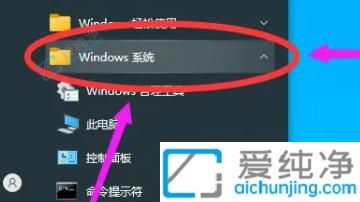
2、选择“控制面板”。
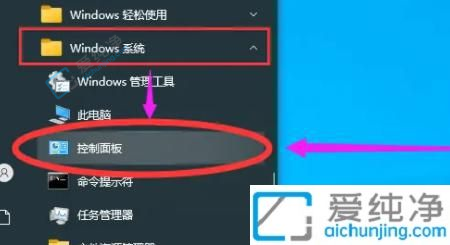
3、进入控制面板,点击“程序”并选择“卸载程序”。
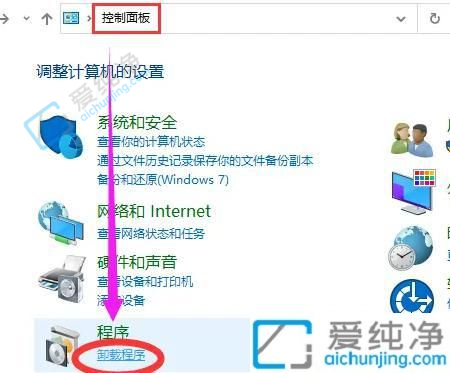
4、选中欲卸载的软件。
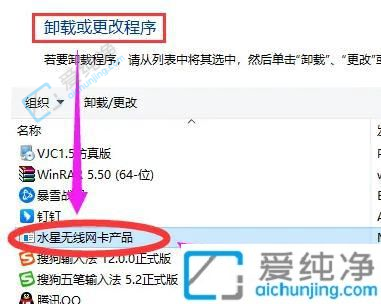
5、最后,右键点击选择“卸载”以完成软件卸载。
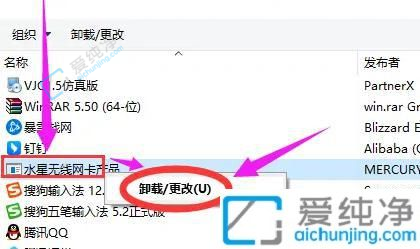
总而言之,在 Windows 10 中使用自带的卸载功能是一个简单而实用的操作。通过我们在本文中介绍的步骤,您可以轻松地找到和删除您电脑中的不需要的应用程序,以帮助您更好地管理和清理您的电脑。
| 留言与评论(共有 条评论) |